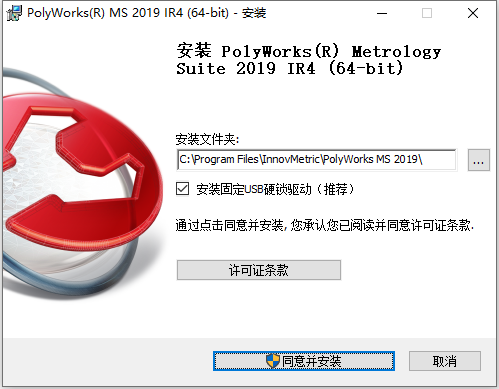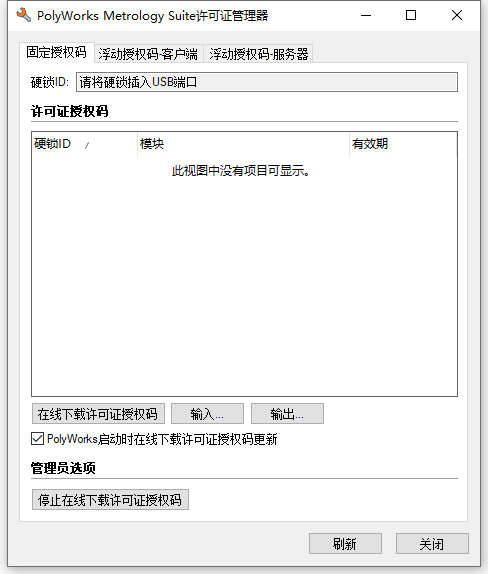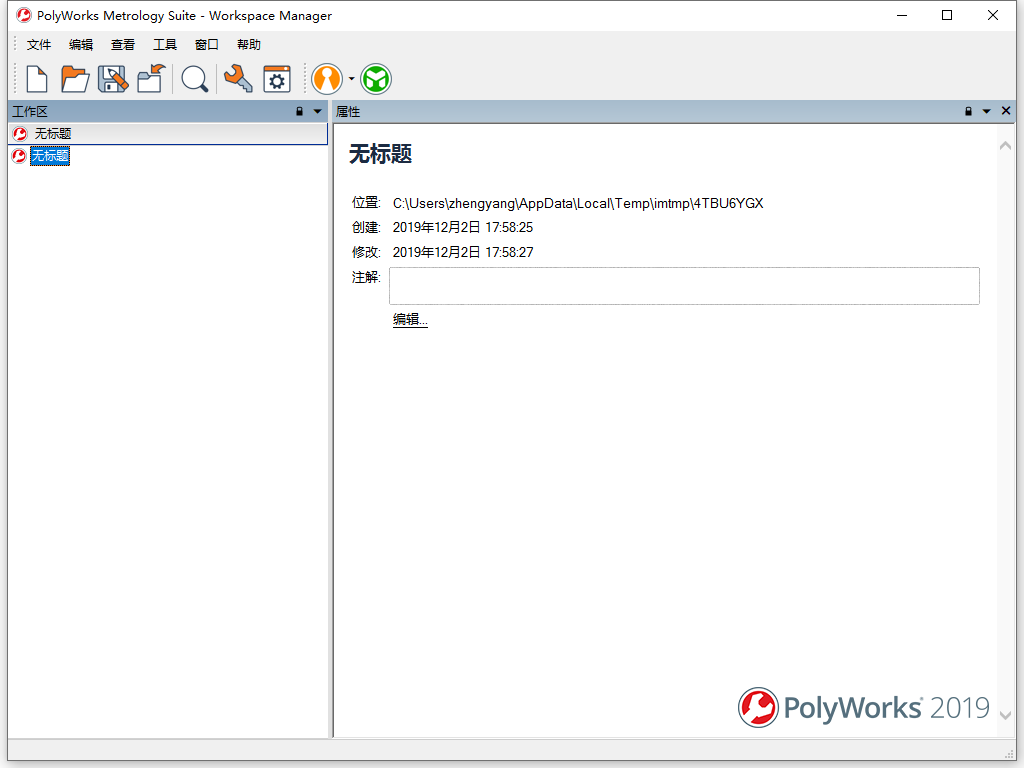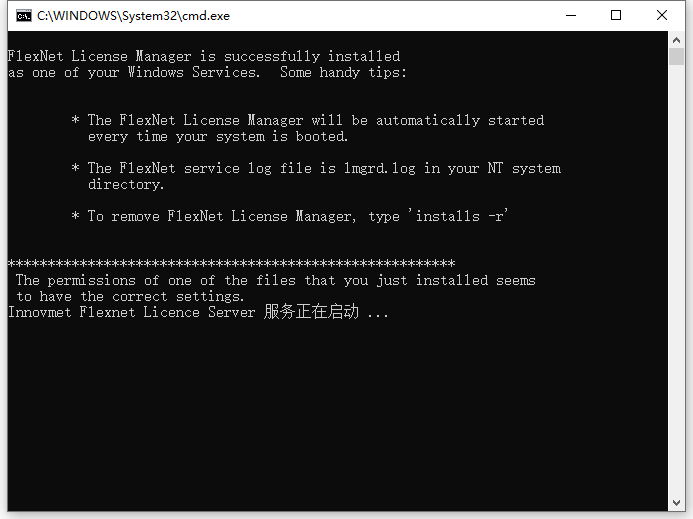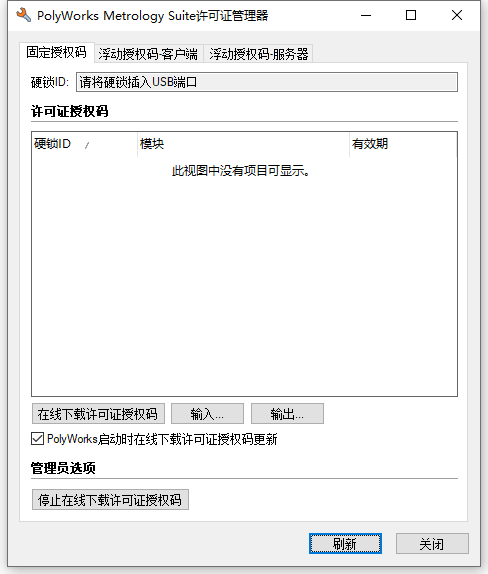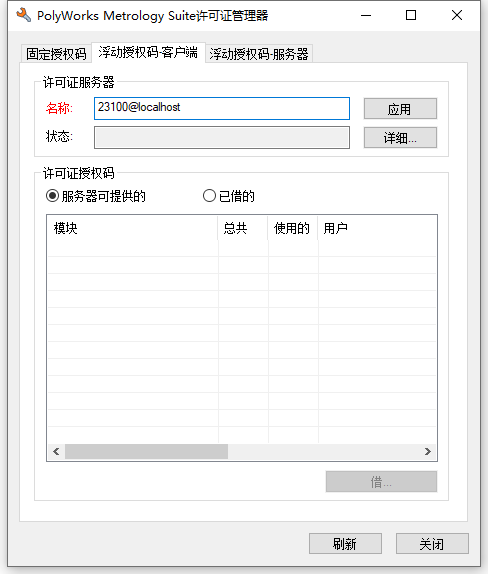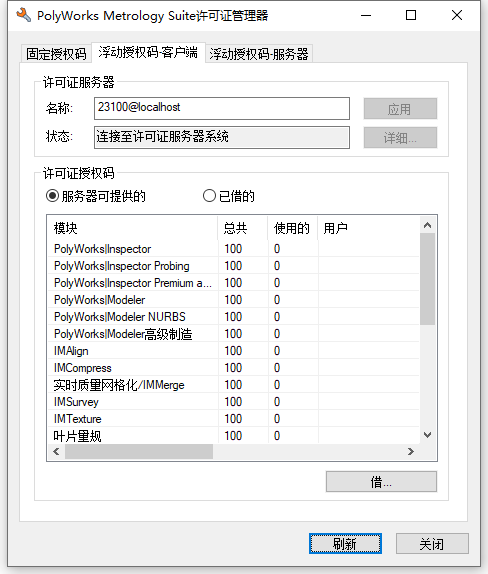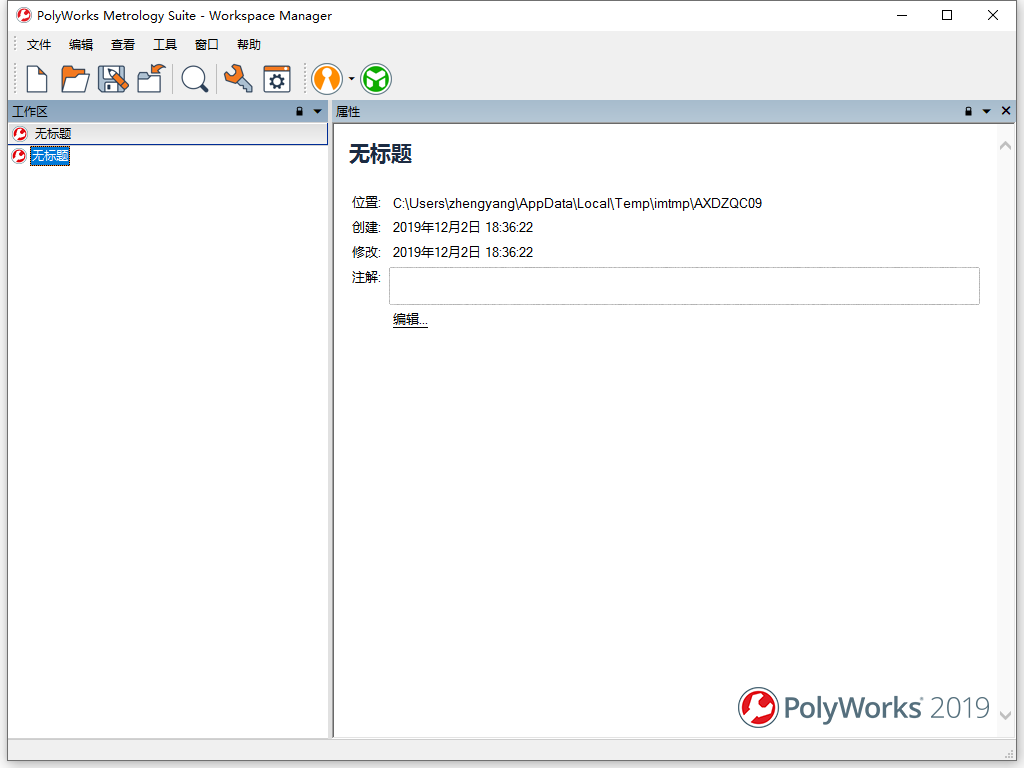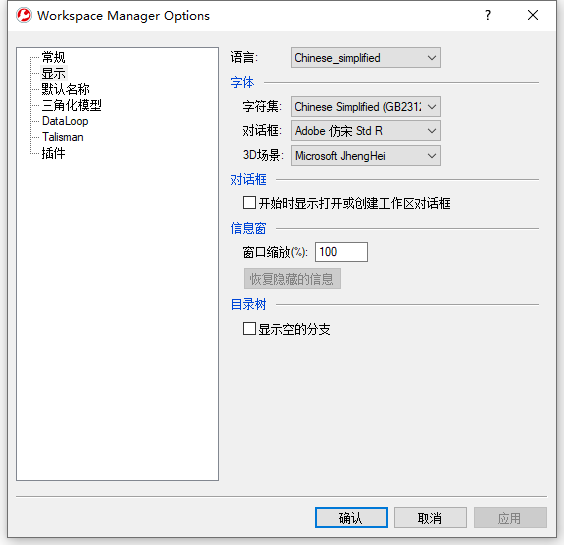InnovMetric Software Inc.发布了PolyWorks Metrology Suite 2019计量套件的IR4版本。为用户分享了新的对象测量脚本,并分享了一种新的辅助排序方法,有望大大加快建立CMM序列的时间。
PolyWorks Metrology Suite 2019支持点云文件pwk、pwzip、pwkpc以及三维模型STL、OBJ、NAS、PLY、WRL文件输入。
第一节 软件支持语言
PolyWorks Metrology Suite 2019支持语言:
简体中文、繁体中文、英语、法语、德语、日本语、朝鲜语、捷克语、波兰语、西班牙语、意大利语、葡萄牙语、土耳其语、匈牙利语
第二节 软件安装教程
1、打开Install文件夹,找到PolyWorksMS2019_IR4_64bit.msi程序,双击运行如下图所示:
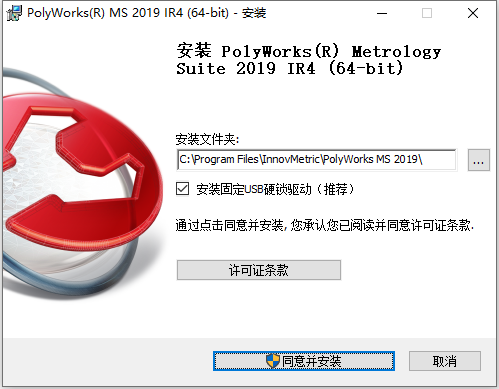
2、从上图知识兔看到,PolyWorks Metrology Suite 2019软件默认安装路径为C:\Program Files\InnovMetric\PolyWorks MS 2019,知识兔根据上图提示,点击“
同意并安装”即可,如下图所示:

3、从上图知识兔看到,PolyWorks Metrology Suite 2019软件正在进行安装,安装完成如下图所示:
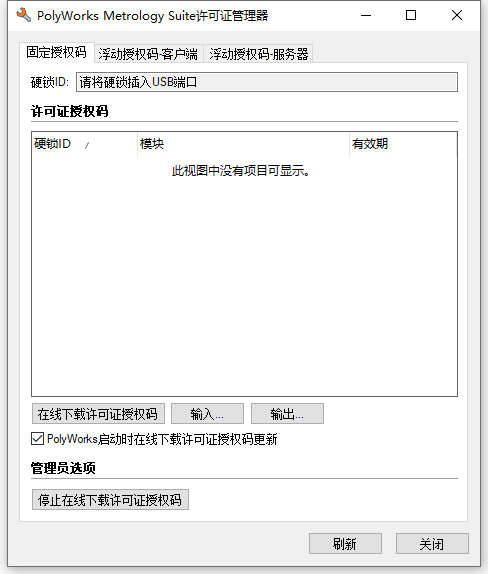
4、知识兔根据上图提示,点击“
关闭”即可,完成之后如下图所示:
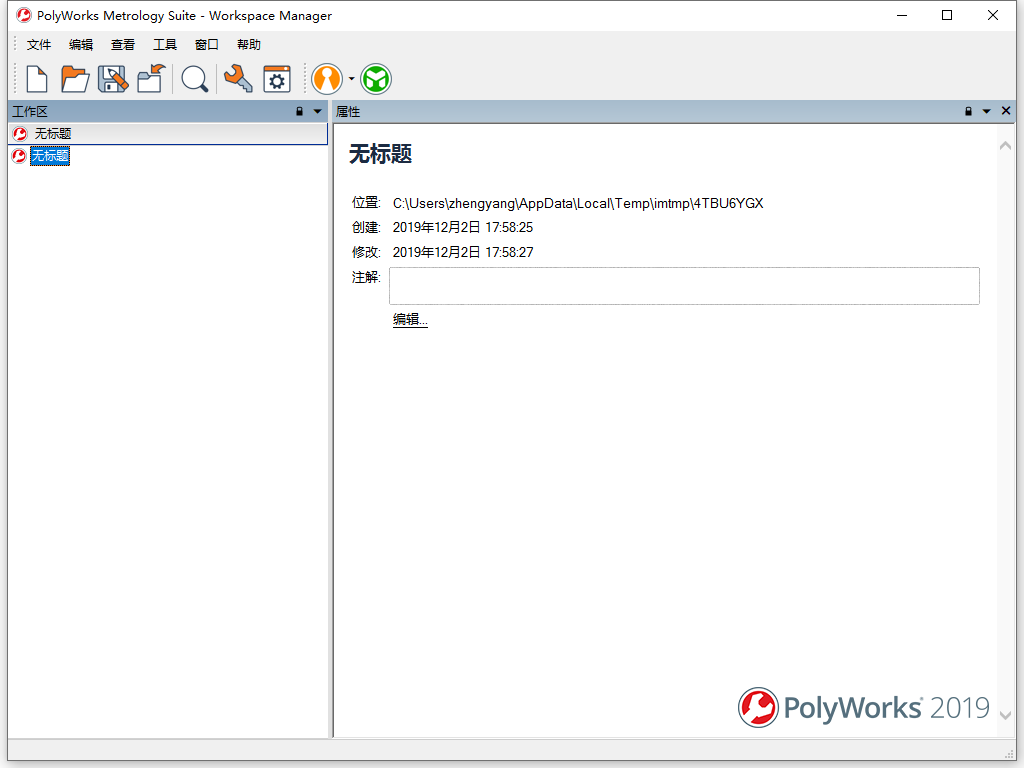
5、根据上图提示,知识兔点击关闭即可。
6、现在知识兔打开Crack文件夹,如下图所示:

7、将Crack中的Bin文件夹复制到PolyWorks Metrology Suite 2019软件默认安装路径C:\Program Files\InnovMetric\PolyWorks MS 2019中覆盖源文件,如下图所示:

8、现在知识兔打开C:\Program Files\InnovMetric\PolyWorks MS 2019\bin文件夹,找到server_install.bat文件,如下图所示:

9、知识兔选择右键“
以管理员身份运行”server_install.bat程序,如下图所示:
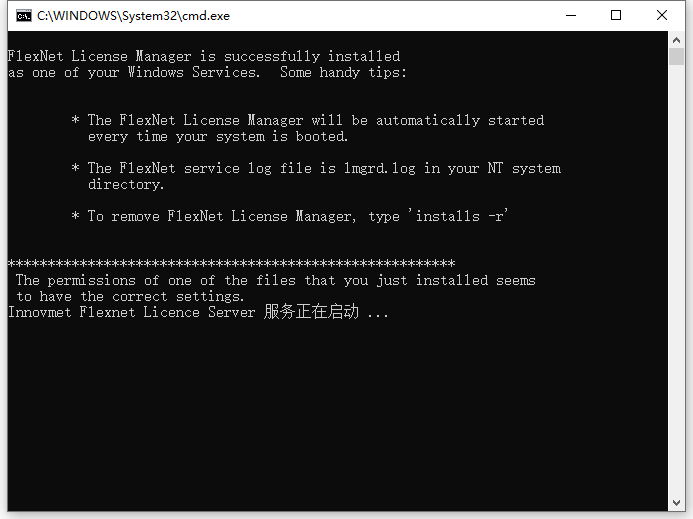
10、等待Innovmet Flexnet License Server服务加载完成,知识兔根据上图提示按任意键即可。
11、现在知识兔打开安装好的PolyWorks Metrology Suite 2019软件,如下图所示:
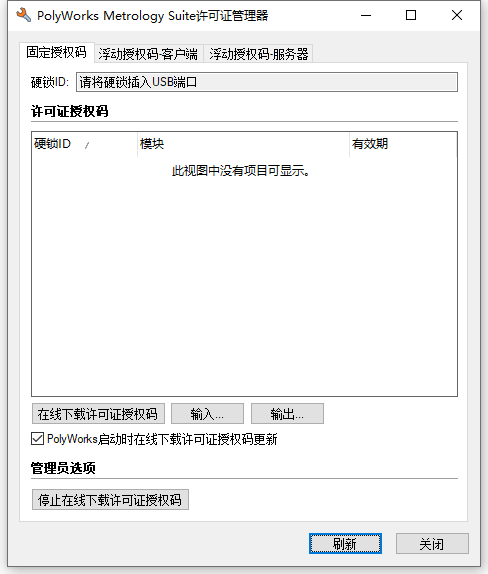
12、根据上图提示,知识兔将选项卡切换到“
浮动授权码-客户端”选项,如下图所示:
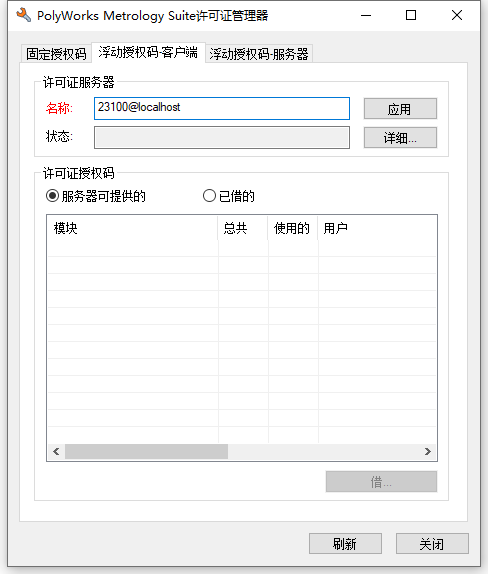
13、根据上图提示,知识兔在许可证服务器下方的名称中输入:
23100@localhost,输入完成后点击“
应用”,如下图所示:
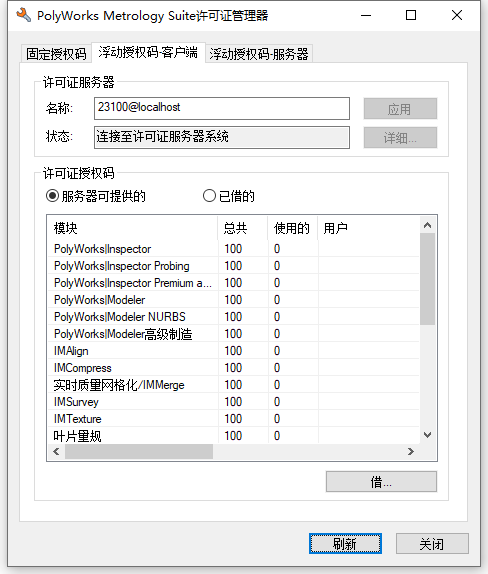
14、根据上图提示,知识兔点击“
关闭”即可。
15、现在知识兔重新打开PolyWorks Metrology Suite 2019软件,如下图所示:
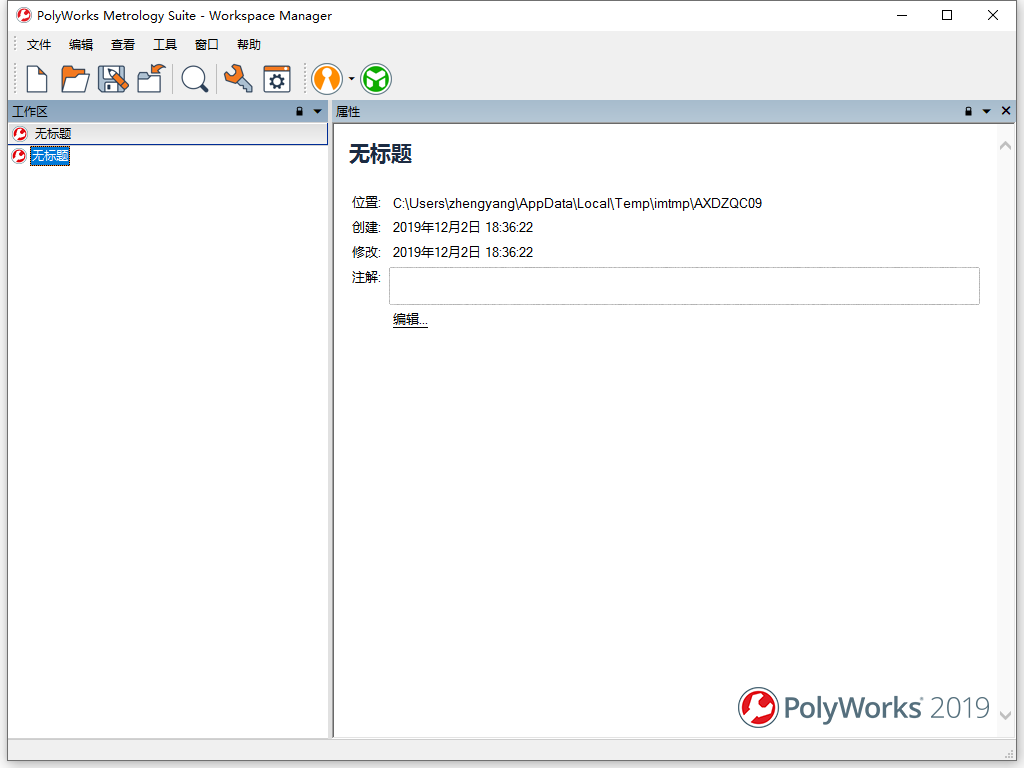
16、如果要修改PolyWorks Metrology Suite 2019软件安装语言,可以点击“
工具”菜单中的“
选项”,然后切换到“
显示”即可,如下图所示:
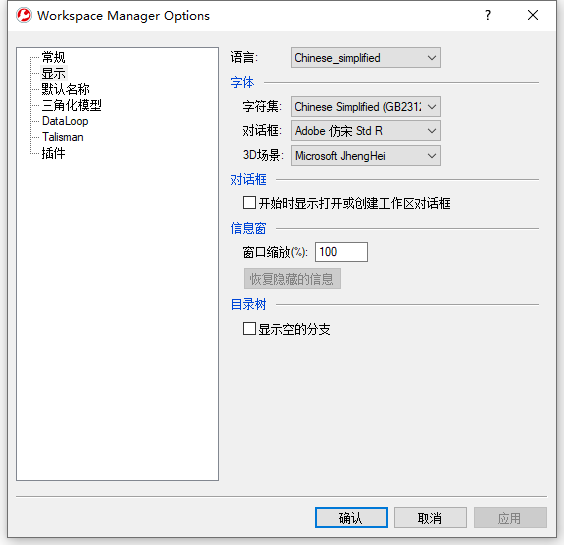
下载仅供下载体验和测试学习,不得商用和正当使用。
下载体验
点击下载